Teljes módszerek a Picsart-szűrő vízjelének hatékony eltávolítására a videókról
Napjainkban szükségszerű fegyvernek számít egy vizuális médiaszerkesztő szoftver, amelyre támaszkodhat asztali számítógépére, például a Picsartra. Segítségével beállíthat néhány lehetőséget, hogy normál képét fotózássá változtassa, ahogyan azt még soha senki nem látta! Több ügyfelet vagy közönséget szerezhet egy szemet gyönyörködtető arculattal. De van egy probléma a Picsart használatával, amely az exportálás után hozzáadott vízjel. A vízjel meglehetősen bosszantó, és zavaróvá válhat, ha nem távolítja el. Tehát, ha szeretné a szoftvert és a bemutatót a Picsart szűrő vízjelének eltávolítása, tovább kell ásnia ezt a cikket, és többet megtudni róla!

1. rész: A Picsart Filter vízjel eltávolítása az asztali ingyenes szoftver használatával
FVC Video Converter Ultimate – első számú vízjel-eltávolító Windows és Mac rendszeren
Kezdjük a szoftver bevezetésével az első számú választásunkkal, amely segíthet és megtaníthatja, hogyan távolítsa el a Picsart vízjelet. FVC Video Converter Ultimate az arzenál nélkülözhetetlen fegyvere; professzionális kimenet mellett könnyen el kell távolítania a vízjelet a videókon. Teljesítménye és összehasonlíthatatlan tulajdonságai miatt sok felhasználó kipróbálta már, és az eszköz nem okozott nekik csalódást. Ha segítségre van szüksége a vízjel eltávolításához a videón, megpróbálhatja átmásolni az alább hozzáadott lépéseket, és végrehajtani a következő lépésekkel.
1. lépés. Az alábbi megfelelő letöltési gombra kattintva a tökéletes szoftvert telepítheti eszközére. Ezt követően telepítenie kell a szoftvert a számítógépére, és kattintson a Start Now gombra a szoftver megnyitásához.
Ingyenes letöltésWindows 7 vagy újabb verzióhozBiztonságos letöltés
Ingyenes letöltésMacOS 10.7 vagy újabb verzió eseténBiztonságos letöltés
2. lépés. Ban,-ben Eszköztár szakaszban további olyan funkciókat láthat, amelyeket használhat, és amelyek segítségével virágzó hatást kelthet a videóban. De ma kattintson a Videó vízjel eltávolító.
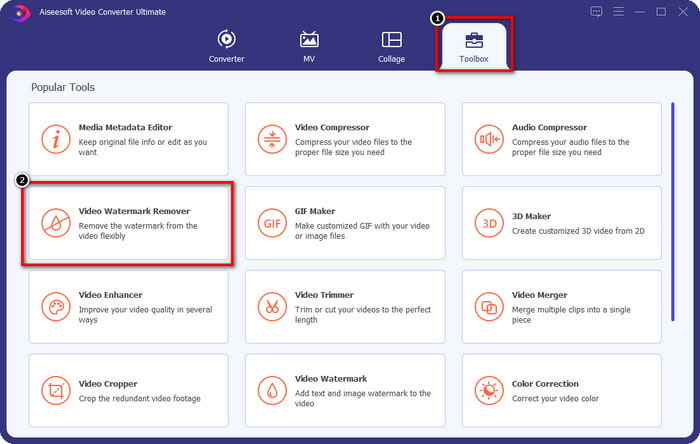
3. lépés Töltse fel a Picsarton szerkesztett videót a ikonra kattintva + ikon. Keressen rá a fájlra a képernyőn megjelenő mappában, majd kattintson a gombra Nyisd ki.
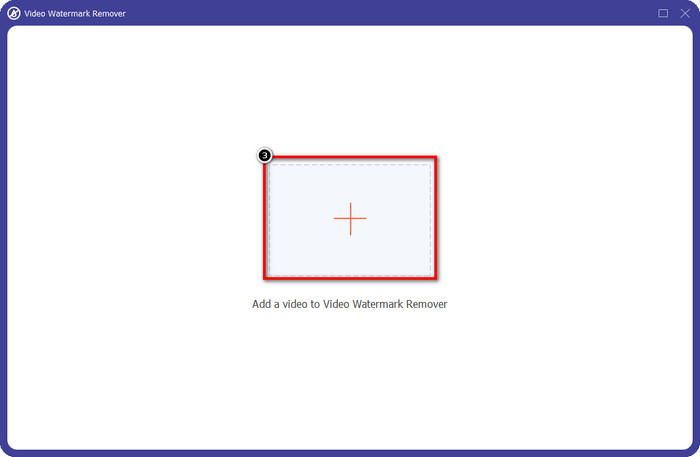
4. lépés megnyomni a Vízjel-eltávolító terület hozzáadása a feltöltött videóba ágyazott vízjel eltávolításához.
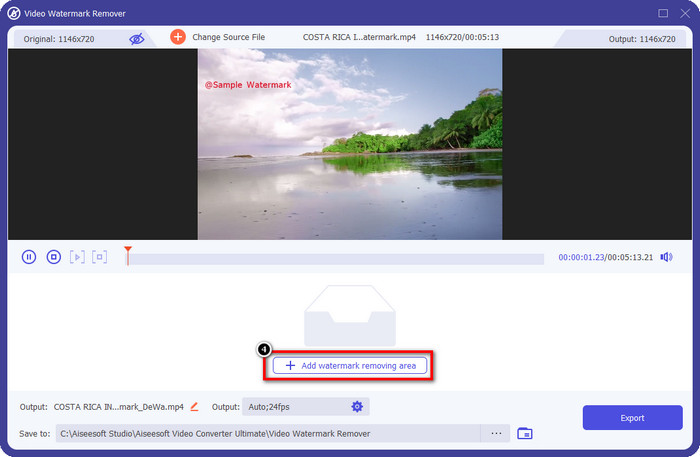
5. lépés. Tartsa és helyezze a kiválasztó mezőt a vízjelre, és fedje le. A dobozt saját igényei szerint bővítheti vagy kicsinyítheti.
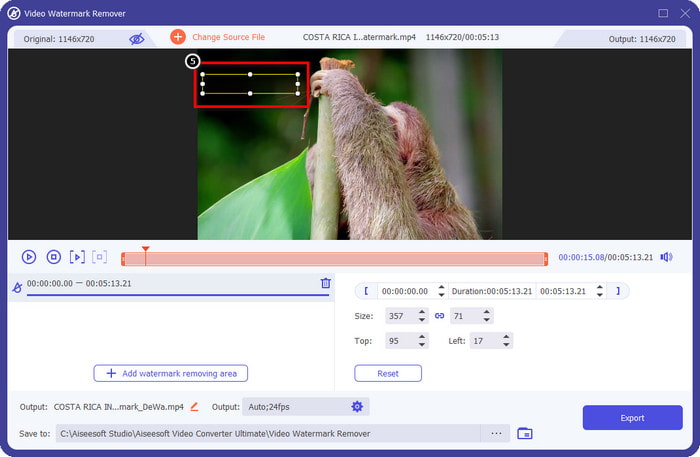
6. lépés Most, hogy befejezte a vízjel elfedését a kijelölőmezővel, kattintson Export hogy a végső kimenetet a helyi meghajtóra mentse.
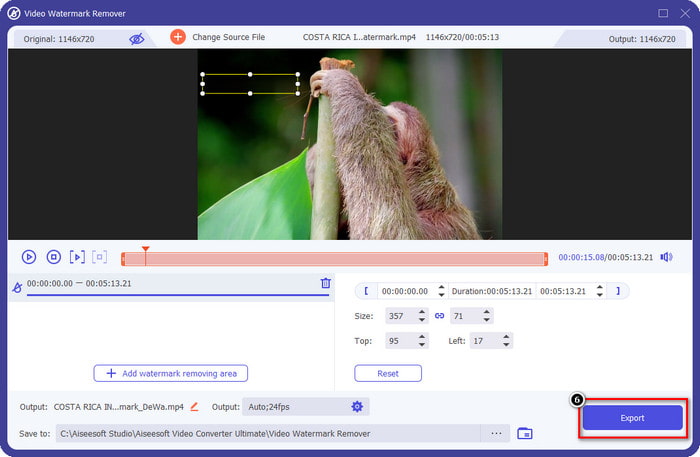
Fényképek a Windows rendszeren – fedje le a vízjelet 3D dizájnnal
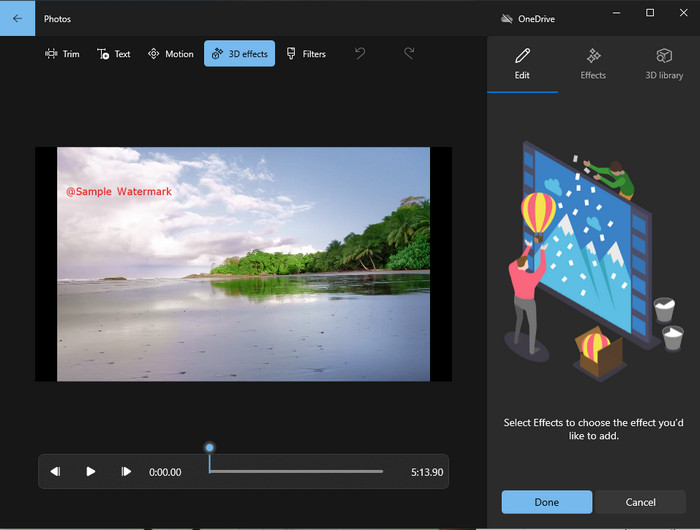
Ha a szoftver letöltése nem az erőssége, és Ön Windows-felhasználó, meg kell próbálnia a Fotók a vízjel szerkesztéséhez a videóban. Ha megtanulja, hogyan távolítsa el a Picsart vízjelet ezzel az eszközzel, még gyorsabb lesz, mert nem megy az alkalmazás letöltésének fázisába. Az eszköz nem távolítja el a vízjelet a videóról, de a vízjelet elfedheti a 3D-s tervekkel. Ennek ellenére ennek az alapértelmezett vizuális médianézegetőnek és -szerkesztőnek a teljesítménye jó. Nem biztos benne? Ezután megpróbálhatja elolvasni az alábbi lépéseket, és ha akarja, kövesse azokat.
1. lépés. Kattintson az Ablak gombra a tálcán, és keresse meg a Photos nevét a megnyitásához.
2. lépés. A beépített szerkesztő megnyitása után kattintson a + jelentkezz be a szerkeszteni kívánt videó feltöltéséhez
3. lépés Menj a 3D effektusok, kattints a 3D könyvtár, és keresse meg a vízjel elfedésére használni kívánt mintát. Helyezze a kiválasztott mintát a vízjellel ellátott részre.
4. lépés nyomja meg Videó befejezése hogy mentse a végső kimenetet a Windows helyi meghajtójára.
PickFrom Blur Video Online
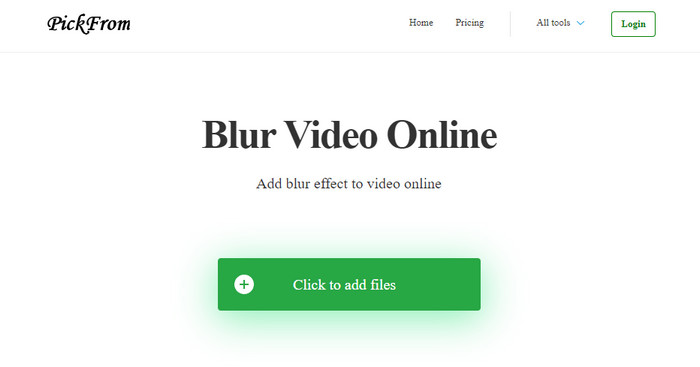
PickFrom Blur Video Online segíthet a PicsArt vízjel eltávolításában az interneten található videókról. Az eszköz sokak számára ismeretlen, de ma bemutatjuk. Azért adjuk hozzá ezt a szoftvert, mert hatékonyan eltávolítja a vízjelet a feltöltött videókról. GUI-ja egyszerű és egyszerű; nem fog eltévedni, ha használni készül ezt a szoftvert. Tehát, ha el akarja távolítani a vízjelet, menjünk az alábbi folyamatba.
1. lépés. Nyissa meg webböngészőjét, keressen a nevére, és kattintson az első találatra a vízjel-eltávolító online megnyitásához.
2. lépés. Kattintson a Fájl hozzáadása gombra kattintva, hogy ide feltölthesse a videót.
3. lépés Jelölje be a A videó egy részének elhomályosítása, majd helyezze a kiválasztó mezőt a vízjelre.
4. lépés nyomja meg Rajt a videó letöltéséhez vízjel nélkül.
2. rész: A Picsart vízjel eltávolítása a prémium verzió megvásárlásával
Meg kell vásárolnia a szoftvert, ha nem akar bajba kerülni a Picsart arany vízjel eltávolításával. Ez bizonyos összegbe fog kerülni, mert fizetnie kell érte, mielőtt használhatná, majd exportálhatja a videót beágyazott vízjel nélkül. Tehát, ha lépésről lépésre szeretne útmutatót kapni a Picsart megvásárlásáról, kövesse az általunk hozzáadott következő oktatóanyagot.
1. lépés. Nyissa meg a Picsart hivatalos webhelyét, és nyissa meg fiókját itt. Ha nincs fiókja, létre kell hoznia egyet, ha itt regisztrál.
2. lépés. A fő webhelyen kattintson az Árképzés lehetőségre, és tekintse meg az egyes elérhető termékek árait.
3. lépés Válassza ki a kívánt havi vagy éves csomagot, majd kattintson Lépjen a Fizetés menüpontra.
4. lépés Adja hozzá a számlakivonatot a kitöltendő adatok megadásával, majd kattintson a gombra Vásároljon most.
Összefüggő:
Távolítsa el a Lumion vízjelet
Távolítsa el a vízjelet az érettségi képekről
3. rész. GYIK a Picsart-vízjel eltávolításával kapcsolatban
Véglegesen megvásárolhatom a Picsart Goldot?
Nem támogatja az egyszeri fizetést vagy a tervet, így ha a Picsart Goldot szeretné használni, akkor a havi vagy éves előfizetést kell igénybe vennie. Nézze meg az egyes csomagok árát a hivatalos webhelyén.
Létrehozhatok személyre szabott előfizetést a Picsart-on?
Igen, létrehozhat előfizetést egy csapat számára a Picsart-on. Beállíthatja, hogy hányan használják az alkalmazást.
Hol érhetem el a Picsartot?
A Picsart letölthető Windows, Android és iOS rendszerre. Sajnos az alkalmazásnak jelenleg nincs Mac verziója, de ne keseredj el, mert használhatsz a rendszereden elérhető más médiaszerkesztő szoftvereket is.
Következtetés
A korábban tanított oktatóanyag ötletet ad a vízjelek PicsArt és a legjobb használható vízjeleltávolítók segítségével történő eltávolításáról. Mostantól élvezheti a Picsarton szerkesztett videót anélkül, hogy a termék vízjelével bajlódna, amelyet a végső kimenethez ad. Tehát, ha még mindig nem vagy meggyőződve az általunk bemutatott eszközökről, először feltétlenül próbáld ki őket, különösen az FVC Video Converter Ultimate-et. Kattintson a letöltés gombra, és töltse le ingyenesen Windows és Mac számítógépén, majd élvezze az általa nyújtott szolgáltatásokat és funkciókat, amelyeket kihasználhat.



 Video Converter Ultimate
Video Converter Ultimate Screen Recorder
Screen Recorder



